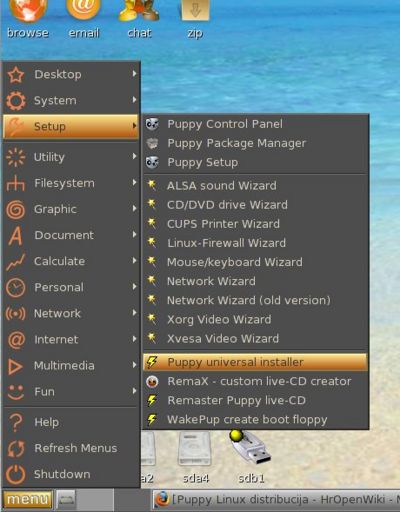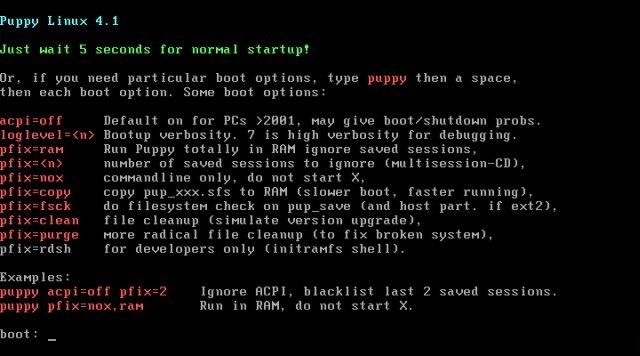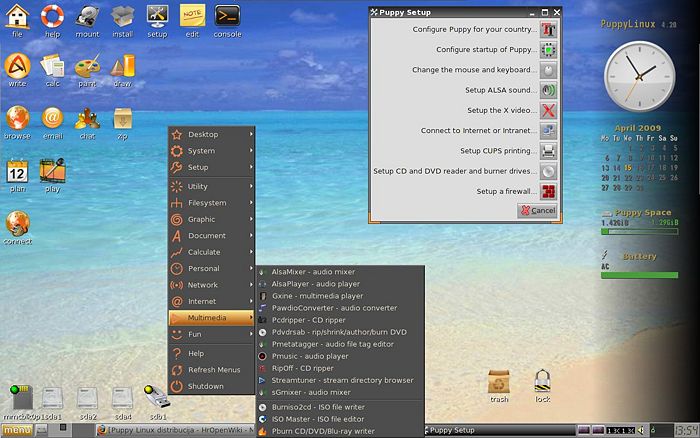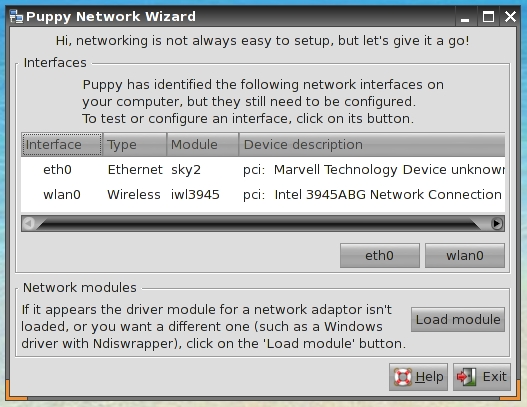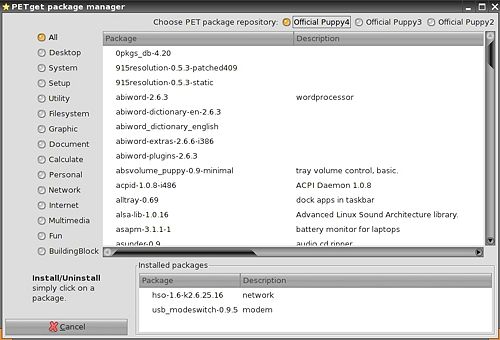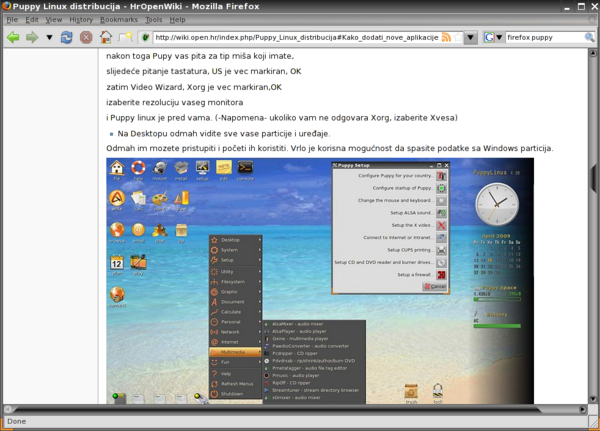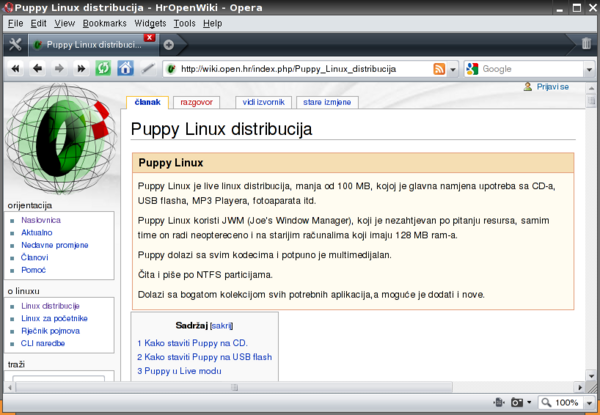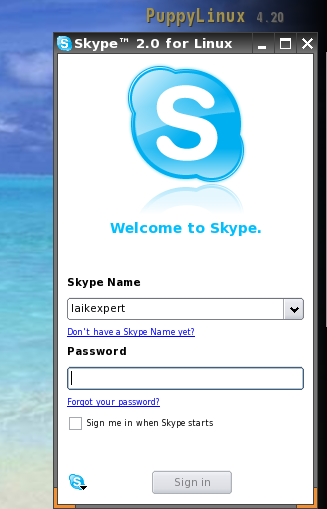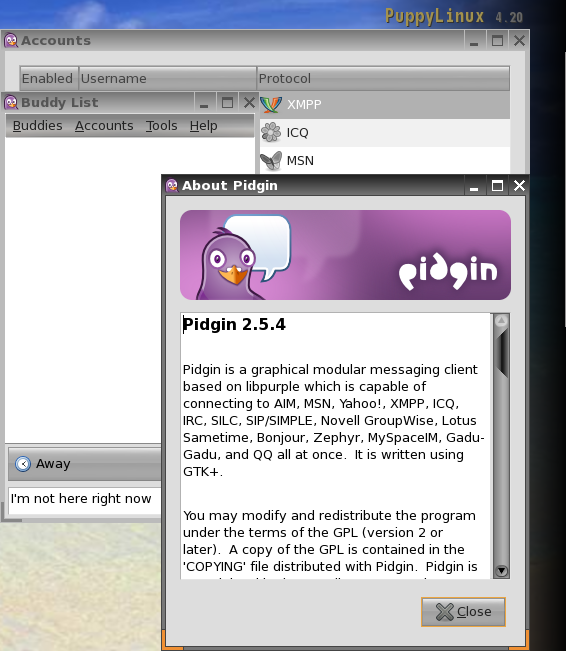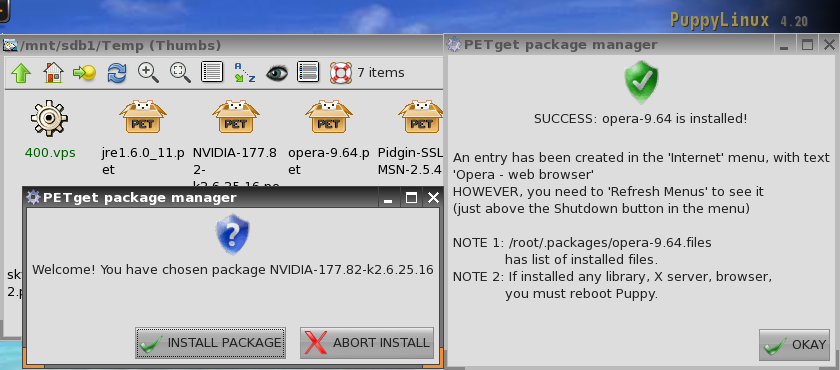Razlika između inačica stranice Puppy Linux
(→Kako dodati nove aplikacije) |
(→Fiferox 3.03 i Flash) |
||
| Redak 144: | Redak 144: | ||
==== Firefox ==== | ==== Firefox ==== | ||
| + | |||
| + | [[Slika:Puppy-Firefox.png|600px]] | ||
| + | |||
Na [http://www.mozilla.com/en-US/ ovoj] stranici skinite Firefox. | Na [http://www.mozilla.com/en-US/ ovoj] stranici skinite Firefox. | ||
| Redak 159: | Redak 162: | ||
Otpakirajte ga i stavite '''libflashplayer.so''' u '''Firefox plugins''' direktorij, te '''flashplayer.xpt''' u '''Firefox components''' direktorij. | Otpakirajte ga i stavite '''libflashplayer.so''' u '''Firefox plugins''' direktorij, te '''flashplayer.xpt''' u '''Firefox components''' direktorij. | ||
| − | |||
=== opera 9.64 === | === opera 9.64 === | ||
Inačica od 15:48, 15. travnja 2009.
|
Puppy Linux
Puppy Linux je live linux distribucija, manja od 100 MB, kojoj je glavna namjena upotreba sa CD-a, USB flasha, MP3 Playera, fotoaparata itd. Puppy Linux koristi JWM (Joe’s Window Manager), koji je nezahtjevan po pitanju resursa, samim time on radi neoptereceno i na starijim računalima koji imaju 128 MB ram-a. Puppy dolazi sa svim kodecima i potpuno je multimedijalan. Čita i piše po NTFS particijama. Dolazi sa bogatom kolekcijom svih potrebnih aplikacija,a moguće je dodati i nove. |
Sadržaj
Kako staviti Puppy na CD.
- Sa ove stranice možete skinuti Puppy
- Puppy se distribuira kao ISO image.
Potrebno je snimiti ga na CD koristeći opciju vašeg programa za prženje CD-ova burn CD iso image (Windows - Nero/Burn Image to Disc, recimo )
Nakon toga potrebno je restartati vaš kompjuter. Puppy početni meni dolazi pred vas. (Ukoliko u vašem biosu nije podešena opcija za bootanje sa CD uređaja, to možete uraditi tako da prilikom startanja vašeg kompjutera pritisnete na tipkovnici: Delete itd. Samim time pojaviti će se meni u kome možete podesiti koji uredjaji mogu biti bootabilni)
Kako staviti Puppy na USB flash
- Vaš USB flash formatirajte u FAT32 filesystem. (Windows)
(MyComputer, desni klik na vas USB flash, Format, File system=FAT32, start)
- Podignite Puppy sa CD-a
Zatim Menu/Setup/Puppy universal installer
Odaberite ono što vam je potrebno.
Završite proces instalacije do kraja.
Restartajte vaše računalo.
Ovisno o opcijama vaše matične ploče, potrebno je prilikom startanja vašeg kompjutera pritisnuti na tipkovnici: F8 ili F12 ili Esc itd.
Samim time pojaviti će vam se meni u kojem možete izabrati vaš USB flash.
Nakon toga Puppy početni meni dolazi pred vas.
(Ukoliko u vašem biosu nije podešena opcija za bootanje sa USB flash uređaja, to možete uraditi tako da prilikom startanja vašeg kompjutera pritisnete na tipkovnici: Delete itd.
Samim time pojavice se meni u kome možete podesiti koji uređaji mogu biti bootabilni)
Puppy u Live modu
- U početnom meniju primjetiti ćete više opcija,
za pocetak dovoljno je pritisnuti Enter,
nakon toga Pupy vas pita za tip miša koji imate,
slijedeće pitanje tastatura, US je vec markiran, OK
zatim Video Wizard, Xorg je vec markiran,OK
izaberite rezoluciju vaseg monitora
i Puppy linux je pred vama. (-Napomena- ukoliko vam ne odgovara Xorg, izaberite Xvesa)
- Na Desktopu odmah vidite sve vase particije i uređaje.
Odmah im mozete pristupiti i početi ih koristiti. Vrlo je korisna mogućnost da spasite podatke sa Windows particija.
- Setup ikonica na desktopu vam pruža mogućnosti lake konfiguracije mreže itd.
(npr.)
Conect to Internet or Intranet/Internet by network or wireless LAN/ethO/Auto DHCP/
NETWORK CONFIGURATION OF eth0 SUCCESSFUL!
Do you want to save this configuration?
NO
Done
Kako sačuvati promjene
Prilikom završetka rada, Puppy će vam ponuditi da se učinjene promjene sačuvaju. Ako ste ga podigli sa CD-a, ponuditi će da se učinjene promjene sačuvaju na samom CD-u. (ukoliko ste ga ranije snimili na nezatvoren i nepopunjen CD-R ili CD-RW medij) Ako ste ga podigli sa USB flasha, ponuditi će da se učinjene promjene sačuvaju na njemu.
(-Napomena- ukoliko zelite Puppy koristitu na različitim računalima, sa njegovim osnovnim postavkama, kada vas Puppy pita da sačuva bilo koju promjenu, vaš odgovor će biti NE) DO NOT SAVE
npr. Ako sačuvate promjene, on će zapamtiti rezoluciju vašeg monitora, stanje vaše memorije i sl. Prilikom podizanja na drugom računalu to stanje neće odgovarati postojećem.
- Mozete poceti koristiti vaš Puppy na jednostavan način.
Kako dodati nove aplikacije
Aplikacije možete instalirati na dva načina:
1.)Kroz sam Puppy uz pomoc PETGet package managera.
2.)Pretragom na:
Evo par primjera:
Fiferox 3.03 i Flash
Firefox
Na ovoj stranici skinite Firefox.
Otpakirajte ga u /usr/local
Postavite simbolički link u /usr/bin
ln -s /usr/local/firefox/firefox /usr/local/bin/firefox
Flash
Skinite Flash sa ove stranice.
Otpakirajte ga i stavite libflashplayer.so u Firefox plugins direktorij, te flashplayer.xpt u Firefox components direktorij.
opera 9.64
username: puppy
password: linux
skype-2.0.0.72
username: puppy
password: linux
pidgin 2.5.4
username: puppy
password: linux
java 1.60
http://www.puppylinux.asia/tpp/ttuuxxx/ ... 6.0_11.pet
username: puppy
password: linux
Download-ovane aplikacije, mozete odmah isprobati
a mozete ih smjestiti i na vasem USB flashu i po potrebi koristiti.
Nakon njihove trenutne instalacije, potrebno je kliknuti na Refresh Menus da bi promjene postale odmah dostupne.
slika
Procedura za NVIDIA drajver je slicna kao i za gore navedene. Jedino sto nakon njegove trenutne instalacije potrebno je kliknuti na Restart X Server da bi promjene postale odmah dostupne.
slika
NVIDIA http://www.puppylinux.org/wiki/applicat ... vers-puppy http://download.tuxfamily.org/nop/
slika
4.)Onog momenta kada budete odlucili tj. odabrali sve ono sto odgovara bas vama itd. mozete napraviti (narezati i sl.) tacnu trenutnu kopiju vaseg Puppy-ja uz pomoc: -Remaster -Remax
slika
Korisna informacija Upravo sam primjetio da je izdata knjiga-prirucnik The Puppy Linux Book V1.0 download elektronske verzije je besplatan (PDF) 3.59 MB http://www.lulu.com/content/5560578
|
Izvor
Linux za sve (Uz dozvolu autora) |